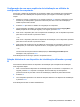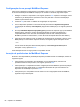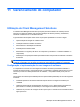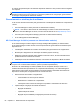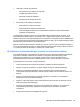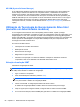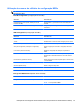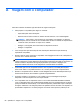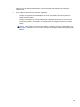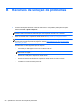HP Notebook Reference Guide - Windows Vista and Windows 7
HP SSM (System Software Manager)
O HP SSM permite atualizar remotamente softwares em nível de sistema em vários sistemas ao
mesmo tempo. Quando executado em um computador cliente, o SSM detecta as versões do
hardware e do software, para depois atualizar o software designado a partir de um repositório
central, conhecido como um armazenamento de arquivos. As versões de drivers suportadas pelo
SSM são indicadas por um ícone especial no site de download de drivers da HP e no CD Support
Software (Software de Suporte). Para fazer o download do utilitário SSM ou para obter mais
informações sobre ele, consulte o site da Web da HP em
http://www.hp.com/go/ssm (somente em
inglês).
Utilização da Tecnologia de Gerenciamento Ativo Intel
(somente em determinados modelos)
A Tecnologia de Gerenciamento Ativo Intel® (iAMT) permite localizar, reparar e proteger
equipamentos de computação conectados em rede. Os computadores podem ser gerenciados, quer
estejam ligados ou não, com a utilização do Intel® Active Management Technology Management
Engine (Intel AMT ME), que permite que aplicativos de gerenciamento acessem seu computador até
mesmo quando ele está desligado. A solução iAMT está disponível para computadores com a
tecnologia móvel Intel Centrino® vPro.
Os recursos da iAMT incluem:
●
Informações de inventário de hardware
●
Notificação de evento
●
Gerenciamento de energia
●
Diagnósticos e reparo remotos
●
Isolamento e recuperação com base em hardware—limitação ou retirada do acesso do
computador à rede se for detectada uma atividade relacionada a vírus
Ativação da solução iAMT
Para definir configurações da iAMT:
NOTA: O prompt ctrl+p só estará visível se a opção iAMT Setup Prompt (Prompt de configuração
do AMT) estiver ativada no utilitário de configuração.
1. Ligue ou reinicie o computador.
2. Antes da inicialização do Windows, pressione ctrl+p.
NOTA: Se você não pressionar ctrl+p dentro do intervalo permitido, terá que repetir as etapas
1 e 2 para acessar o utilitário de configuração MEBx.
3. Informe a senha ME. A configuração de fábrica da senha é admin.
O utilitário de configuração MEBx é exibido. Utilize as teclas de setas para navegar.
4. Faça sua opção para configurar Intel ME, configurar iAMT ou alterar a senha Intel ME.
5. Ao concluir suas seleções, selecione Exit (Sair) para fechar o utilitário de configuração MEBx.
86 Capítulo 11 Gerenciamento do computador